구형맥에서 카탈리나 사이드카 사용하기
YouTube 실습
영어 원문
사이드카 패치
기존의 오래된 Mac(10.15 카탈리나)과 iPad에 사이드카 활성화가 가능합니다
사이드카가 불가능하다고 애플에서 공지한 맥은 아래와 같습니다:
iMac13,1, iMac13,2, iMac13,3, iMac14,1, iMac14,2, iMac14,3, iMac14,4, iMac15,1, iMac16,1, iMac16,2, MacBook8,1, MacBookAir5,1, MacBookAir5,2, MacBookAir6,1, MacBookAir6,2, MacBookAir7,1, MacBookAir7,2, MacBookPro9,1, MacBookPro9,2, MacBookPro10,1, MacBookPro10,2, MacBookPro11,1, MacBookPro11,2, MacBookPro11,3, MacBookPro11,4, MacBookPro11,5, MacBookPro12,1, Macmini6,1, Macmini6,2, Macmini7,1, MacPro5,1, MacPro6,1
사이드카가 불가능하다고 공지한 iPad는 아래와 같습니다:
iPad4,1, iPad4,2, iPad4,3, iPad4,4, iPad4,5, iPad4,6, iPad4,7, iPad4,8, iPad4,9, iPad5,1, iPad5,2, iPad5,3, iPad5,4, iPad6,11, iPad6,12
여러분은 아래의 스크립트를 입력하여 가지고 있는 Mac의 모델식별자(예를들어 iMac13,1)를 확인할 수 있습니다: sysctl hw.model.
여러분은 ‘Mactracker’란 앱을 사용하여 iPad의 모델 식별자(예를들어 iPad4,1)를 확인할 수 있습니다: Mactracker (iOS App Store)
이 스크립트는 macOS에 있는 블랙리스트 실행을 중지합니다. 또한 이 스크립트는 iPadOS의 root 시스템을 패치하지는 않습니다. 이 스크립트는 macOS 카탈리나 10.15(19A583)에서 테스트되었습니다.
패치하는 방법
이 방법은 굉장히 불안정합니다. 아래의 링크로 가시면 많은 이슈를 확인할 수 있습니다. 이슈. Please use this at your own risk.
-
/System/Library/PrivateFrameworks/SidecarCore.framework/Versions/A/SidecarCore파일을 백업합니다. 본 스크립트는 기존의 원본 시스템 파일을 별도로 제공하지 않습니다. 복원하기 위해서는 꼭 파일을 백업해주세요. -
Command Line Tools 을 아래의 링크에서 다운로드 합니다. 다운로드.
- 애플의 개발자 계정이 필요합니다. 여러분은 무료로 개발자 계정을 사용할 수 있습니다.
- System Integrity Protection 를 비활성화 합니다. System Integrity Protection를 비활성화 하는 방법.
- System Integrity Protection 비활성화 확인하기 위해 terminal에 다음과 같이 입력합니다:
csrutil status
- 가장 최신에 발행된 파일을 다운로드 합니다 다운로드 그리고 압축을 풀어줍니다.
- 이 파일을 크롬 브라우져에서 다운로드할 경우, 경고 메세지가 보일 것 입니다. 이 파일은 바이러스가 아니지만 스크립트형식의 파일의 경우 다운로드시 위험하다는 메세지를 볼 수 있습니다. 염려하지 않으셔도 됩니다.
- Terminal 을 열고 오른쪽 스크립트를 입력해 줍니다(주의)
chmod +x /path/to/SidecarPatcherandsudo /path/to/SidecarPatcher.
-
/path/to/SidecarPatcher는 여러분이 저장한SidecarPatcher의 주소를 말합니다. 예를들어/Users/pook/Downloads/SidecarPatcher와 같은 경로입니다. 만약 이 내용이 무슨말인지 모르겠다면 그냥 터미널에 다운로드 받은 ‘SidecarPatcher’ 파일을 끌어다 놓으면 자동으로 경로를 인식합니다. -
여러분은 macOS의 암호를 입력해야 합니다(sudo 명령어 때문)
-
원래 SidecarCore 파일로 되돌릴 때까지 이미 시스템을 패치한 경우 이 스크립트 실행을 다시 할 필요는 없습니다.
-
xcrun 에러나 충돌이 발생할 경우 재부팅합니다: #4
되돌리는 방법
- 간단한 방법
Catalina Installer를 사용하여 MacOS를 다시 설치합니다. 디스크를 지우지 않고 설치하면 데이터가 지워지지 않고 시스템을 다시 설치하기만 하면 됩니다.
- 처음에 한 백업파일을 이용하는 방법
- System Integrity Protection 비활성화 확인. System Integrity Protection를 비활성화 하는 방법.
System Integrity Protection 비활성화 확인하기 위해 terminal에 다음과 같이 입력합니다: csrutil status
-
terminal에 오른쪽 커맨드를 입력합니다.
sudo mount -uw / -
처음에 백업한 파일을 복사/붙여넣기 하는 과정입니다. 오른쪽 커맨드를 입력해 주세요(주의):
sudo cp /path/to/original/SidecarCore /System/Library/PrivateFrameworks/SidecarCore.framework/Versions/A/SidecarCore
- ‘SidecarCore’의 경로를 잘 확인해 주세요
/path/to/original/SidecarCore.
-
SidecarCore 확인:
sudo codesign -f -s - /System/Library/PrivateFrameworks/SidecarCore.framework/Versions/A/SidecarCore -
사용권한을 755로 설정합니다:
sudo chmod 755 /System/Library/PrivateFrameworks/SidecarCore.framework/Versions/A/SidecarCore -
재부팅합니다. 시스템 무결성 보호를 다시 실행하려면, 이 링크를 확인해 주세요. System Integrity Protection를 활성화 하는 방법.
#Wrap-up
개발자 분이 한국분이랍니다 ^,^ 감사합니다.
Share on

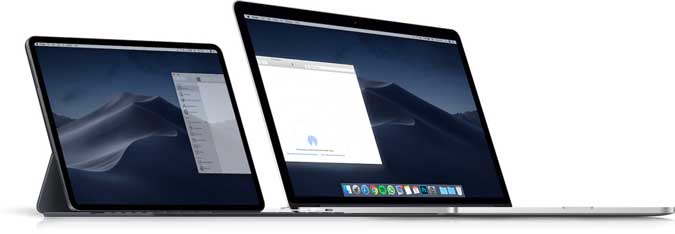

Leave a comment